Definiera områdessökvägar och tilldela till ett team
Azure DevOps Services | Azure DevOps Server 2022 – Azure DevOps Server 2019
Lägg till områdessökvägar för att stödja team och grupparbetsobjekt baserat på produkt-, funktions- eller affärsområden. När du har definierat områdessökvägar på projektnivå tilldelar du dem till ett team under teamkonfigurationen. Du kan också skapa en hierarki med områdessökvägar för att stödja underområden, upp till 14 nivåer djup.
Om du vill utföra följande uppgifter måste du definiera områdessökvägar:
- Fråge- och diagramarbetsobjekt baserat på områdessökväg
- Tilldela arbete till fler än ett team
- Arbeta med hanterings- och funktionsteam
- Filtrera en kvarvarande post, fråga, bräde eller plan med hjälp av områdessökvägar
Dricks
Du kan definiera områdessökvägsstrukturen och tilldela områdessökvägar till team. Eller så kan du lägga till ett team och skapa områdessökvägen med teamnamnet vid den tidpunkten. Om teamen är helt oberoende skapar du en platt uppsättning områdessökvägar. Men om du vill skapa en hierarki med team vill du skapa en trädhierarki med områdessökvägar. Mer information finns i Konfigurera en hierarki med team.
Om du vill använda följande verktyg måste team prenumerera på områdessökvägar:
Information om hur systemet använder områdessökvägar finns i Om områdes- och iterationssökvägar.
Förutsättningar
Om du inte har något projekt än skapar du ett nu.
Se till att du är medlem i gruppen Projektadministratörer för att lägga till en områdessökväg under rotnoden eller redigera eller ta bort en underordnad nod. Information om hur du hämtar dessa behörigheter finns i Ändra behörigheter på projektnivå.
Ha en eller flera av följande behörigheter inställda på Tillåt, för att lägga till, redigera och hantera områdessökvägar under en nod:
- Skapa underordnade noder
- Ta bort den här noden
- Redigera den här noden
- Visa behörigheter i den här noden
Som standard har den användare som skapade projektet redan dessa behörigheter. Mer information finns i Ange behörigheter och åtkomst för arbetsspårning.
Se till att du läggs till som gruppadministratör eller är medlem i gruppen Projektadministratörer för att ange sökvägar för teamområde.
Namngivningsbegränsningar för områdessökvägar finns i Om områden och iterationer, Namngivningsbegränsningar.
Kom igång
Varje team har åtkomst till ett antal agila verktyg enligt beskrivningen i Om team och agila verktyg. Varje verktyg refererar till teamets standardområdessökvägar. De flesta team väljer en områdesväg och flera iterationsvägar för att stödja sina aktiviteter för arbetsspårning. Men för att stödja andra scenarier är det möjligt för team att välja flera områdesvägar som ska visas i deras kvarvarande uppgifter och tavlor.
Nya projekt innehåller ett enda rotområde som motsvarar projektnamnet. Ett team skapas med samma projektnamn och rotområdessökvägen tilldelas till det teamet.
Om du är nybörjare på att hantera projekt och team är den mest raka sekvensen för att konfigurera ditt projekt och team följande:
- Fastställa antalet och namnen på de områdessökvägar som du vill stödja för att kategorisera ditt arbete. Lägg till minst en områdessökväg för varje team som du definierar. Mer information finns i Om områden och iterationer.
- Fastställa antalet och namnen på de team som du vill stödja. Mer information finns i Om team och agila verktyg.
- Öppna Projektinställningar>Projektkonfiguration och definiera områdessökvägarna för att stödja steg 1 och 2 på projektnivå. Följ stegen som anges senare i den här artikeln: Öppna Projektinställningar, Projektkonfiguration och Lägg till områdessökvägar.
- Definiera de team som du behöver för att stödja steg 2. Mer information finns i Lägga till ett team och gå från ett standardteam till flera team.
- Öppna teamkonfigurationen och tilldela standard- och ytterligare områdessökvägar till varje team. Följ stegen som anges senare i den här artikeln: Öppna teaminställningar och Ange teamets standardområdessökvägar.
- Tilldela arbetsobjektens områdessökväg till en områdessökväg som du har definierat. Använd massredigering för att ändra flera arbetsobjekt samtidigt.
Kommentar
Du kan tilldela samma områdessökväg till fler än ett team, men det kan orsaka problem om två team gör anspråk på ägarskap för samma uppsättning arbetsobjekt. Mer information finns i Om tavlor och Kanban, begränsningar för styrelsevyer för flera team.
Vid behov kan du utföra följande åtgärder när som helst:
- Lägga till ytterligare underordnade noder
- Byt namn på en områdessökväg (förutom rotområdessökvägen)
- Flytta en underordnad nod under en annan nod
- Ta bort en underordnad nod
- Byt namn på ett team
- Ändra de tilldelningar av områdessökväg som har gjorts till ett team
Viktigt!
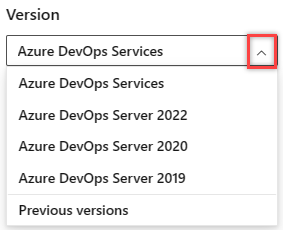
Välj den version av den här artikeln som motsvarar din plattform och version. Versionsväljaren ligger ovanför innehållsförteckningen. Leta upp din Azure DevOps-plattform och -version.
Öppna Projektinställningar, lista projektområden
Definiera både områden och iterationer för ett projekt från Projektinställningar>Anslagstavlor>Projektkonfiguration.
Från webbportalen väljer du (1) Projektinställningar, väljer (2) Projektkonfiguration och sedan (3) Områden.
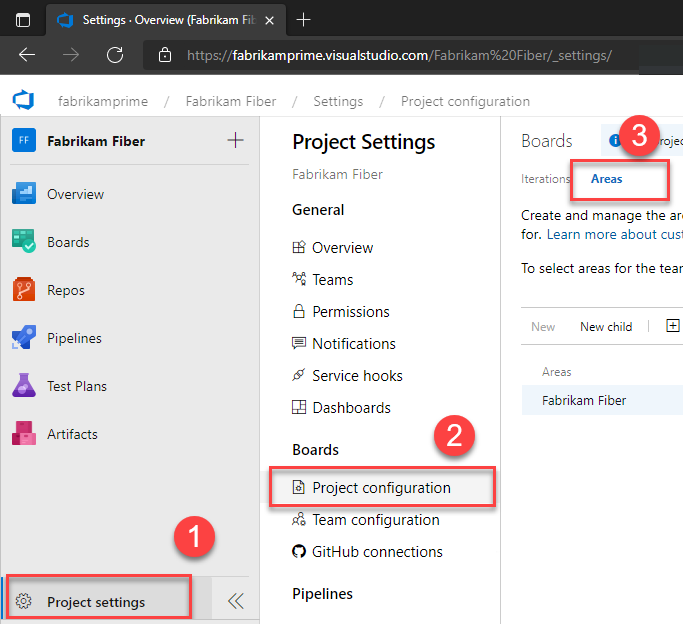
Lägga till en områdessökväg
Endast ett område definieras som standard. Lägg till områdessökvägar under rotområdessökvägen för projektet eller som underordnad till en annan områdessökväg.
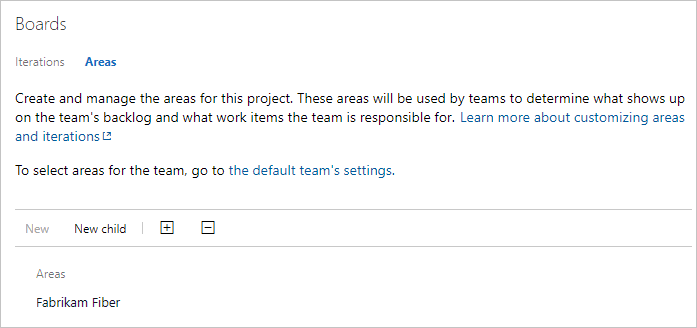
Om du vill lägga till en underordnad nod markerar du områdessökvägen och väljer sedan Nytt underordnat. Du kan också välja
 för områdessökvägen och välja Nytt underordnat.
för områdessökvägen och välja Nytt underordnat.Ange ett namn (högst 255 tecken) för noden. Ytterligare namnbegränsningar finns i Om områden och iterationer, Namngivningsbegränsningar.
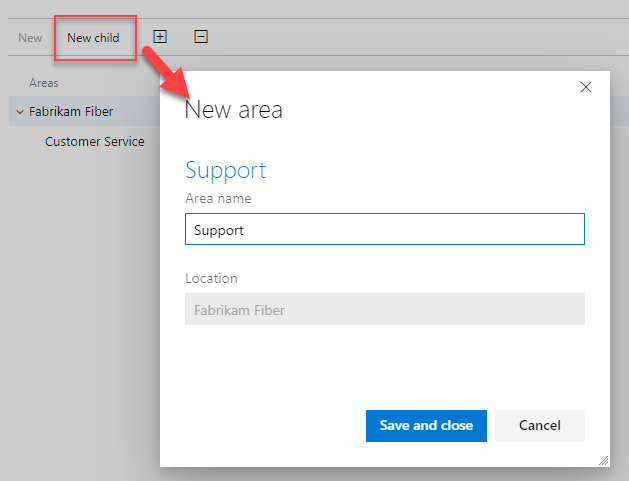
Öppna teaminställningar, lista sökvägar för teamområde
Du anger standardinställningar för teamet från teaminställningar. Om du inte är gruppadministratör läggs du till som en. Endast team- eller projektadministratörer kan ändra gruppinställningar.
Öppna projektet och välj sedan Projektinställningar>Teamkonfigurationsområden.>
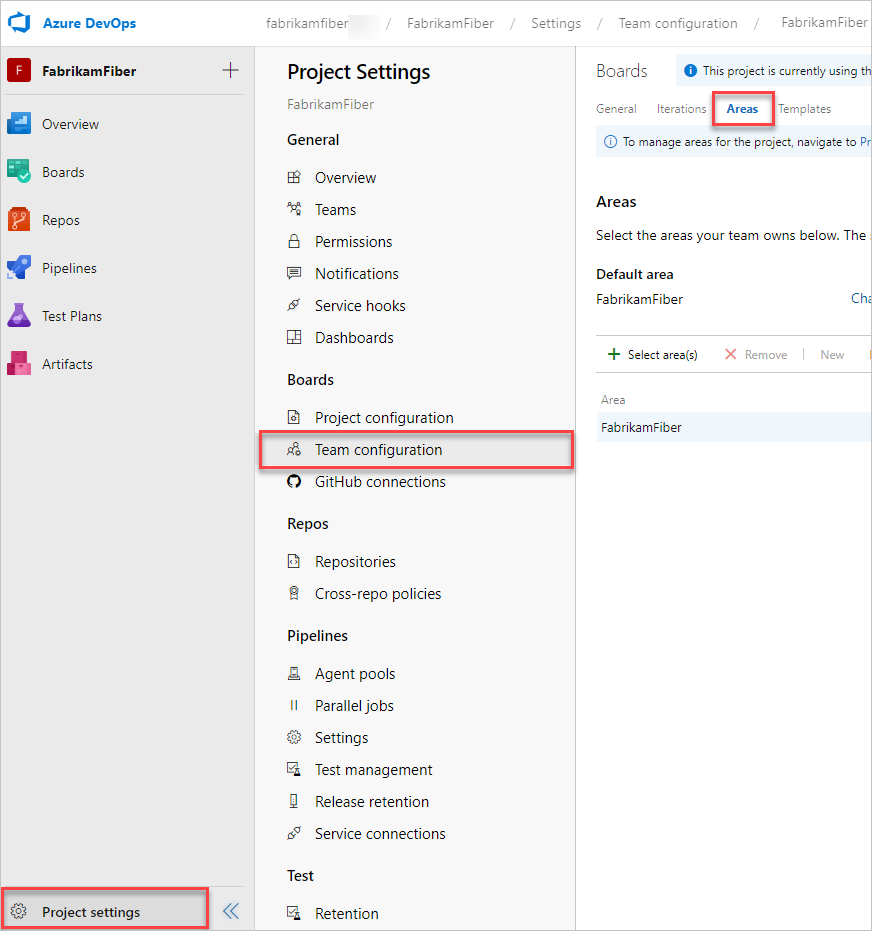
Om du behöver växla teamkontext använder du teamväljaren inom sökvägarna.
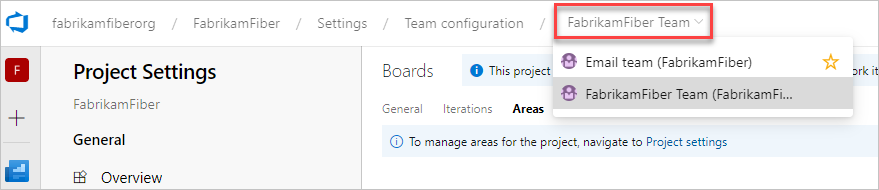
Öppna gruppinställningar från teamprofilen
Du definierar både områden och iterationer från Teamkonfiguration för projektinställningar>. Du kan snabbt navigera till den från ett team som arbetar med att spåra kvarvarande uppgifter, styrelser eller instrumentpaneler.
Öppna en kvarvarande eller styrelse för ett team och välj Teamprofil
 > Teaminställningar.
> Teaminställningar.Här öppnar vi styrelsen för Fabrikam Fiber-teamet och därifrån teamprofilen.
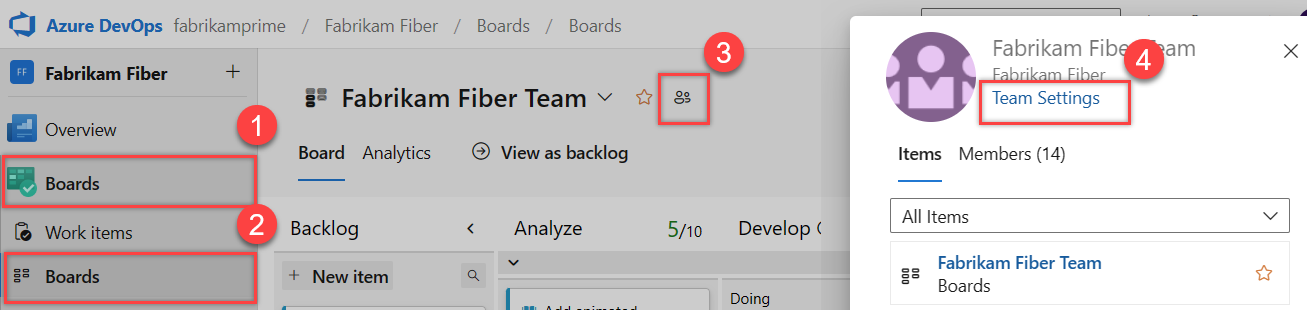
Välj Iterationer och områden.
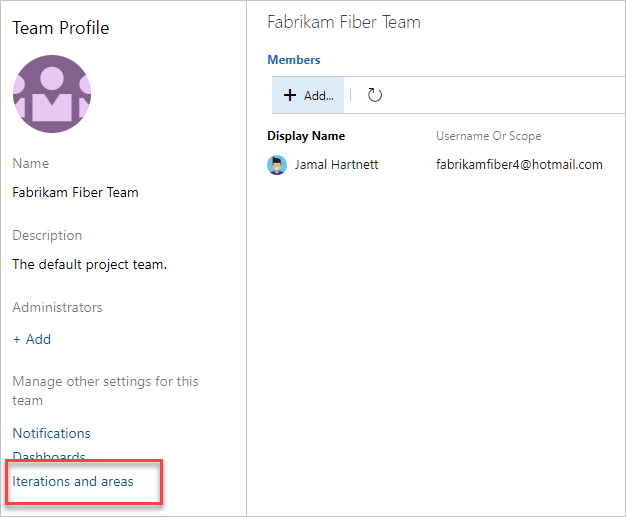
Om du behöver växla teamkontext använder du teamväljaren inom sökvägarna.
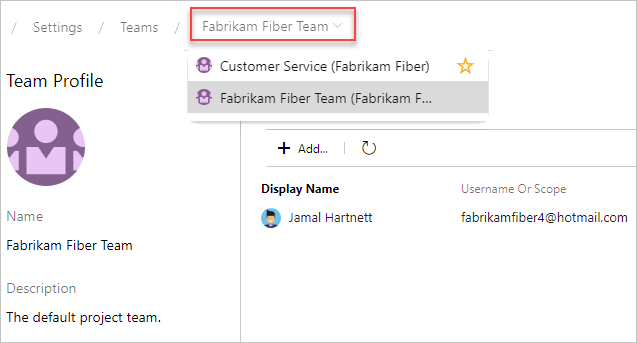
Ange sökvägar för teamområde
Alla arbetsobjekt som är tilldelade till en gruppområdessökväg visas i kvarvarande uppgifter och tavlor för det teamet. Du kan välja en eller flera områdessökvägar och eventuellt inkludera deras underområden. Välj att inkludera underområdessökvägar när du vill stödja sammanslagningsvyer av arbete som utförts i flera team eller områden.
Kommentar
Teams kan tilldelas högst 300 områdessökvägar. Mer information finns i Arbetsspårning, process- och projektgränser.
Standardområdessökvägen avgör den standardområdessökväg som tilldelats arbetsobjekt som skapas från teamkontexten.
Viktigt!
Arbetsobjekt som visas på mer än ett team kan ge frågeresultat som inte uppfyller dina förväntningar. Eftersom varje team kan anpassa brädkolumnerna och simbanorna är värdena som tilldelats till arbetsobjekt som visas på olika tavlor kanske inte desamma. Det primära arbetet med det här problemet är att upprätthålla enskilt ägarskap för arbetsobjekt efter gruppområdessökväg.
Öppna områden för teamkontexten.
Här visar vi områdena för Fabrikam Fiber-teamet.
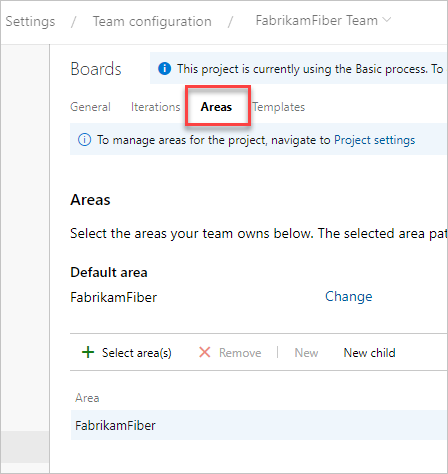
Välj den eller de områdessökvägar som ska vara aktiva för varje team.
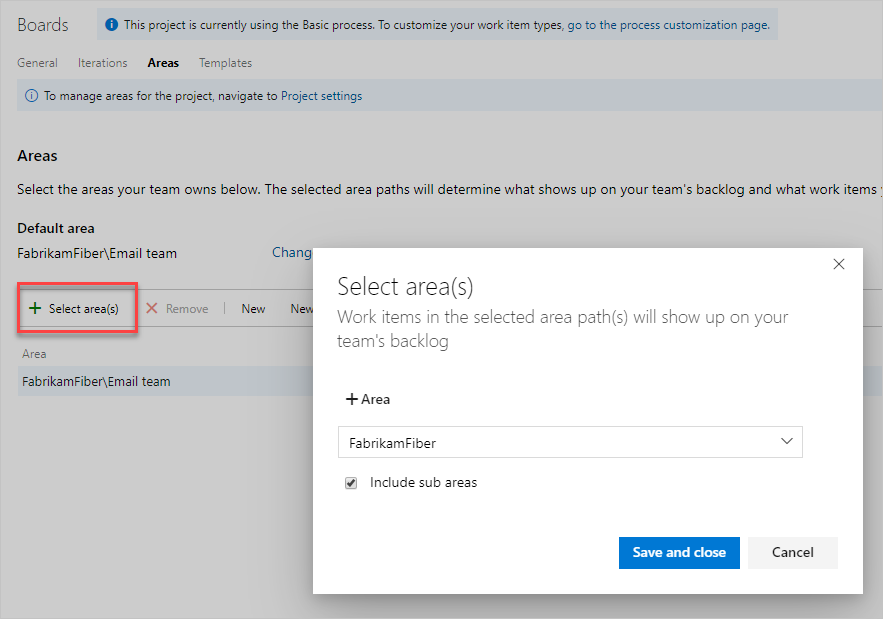
I det här fallet väljer vi att aktivera underområdessökvägarna för projektet. Ledningsgruppen kan nu spåra förloppet i alla team.
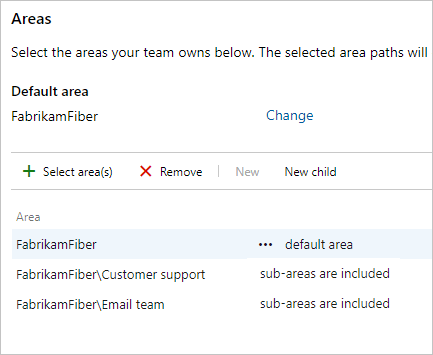
När du är klar uppdaterar du sidan med produktloggning för teamet, så ser du de arbetsobjekt som tilldelats teamet. Lägg till områdessökväg till de kolumner som visas för att se tilldelningar som gjorts för arbetsobjekt.
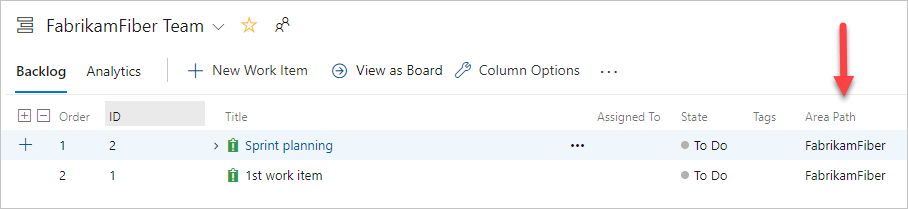
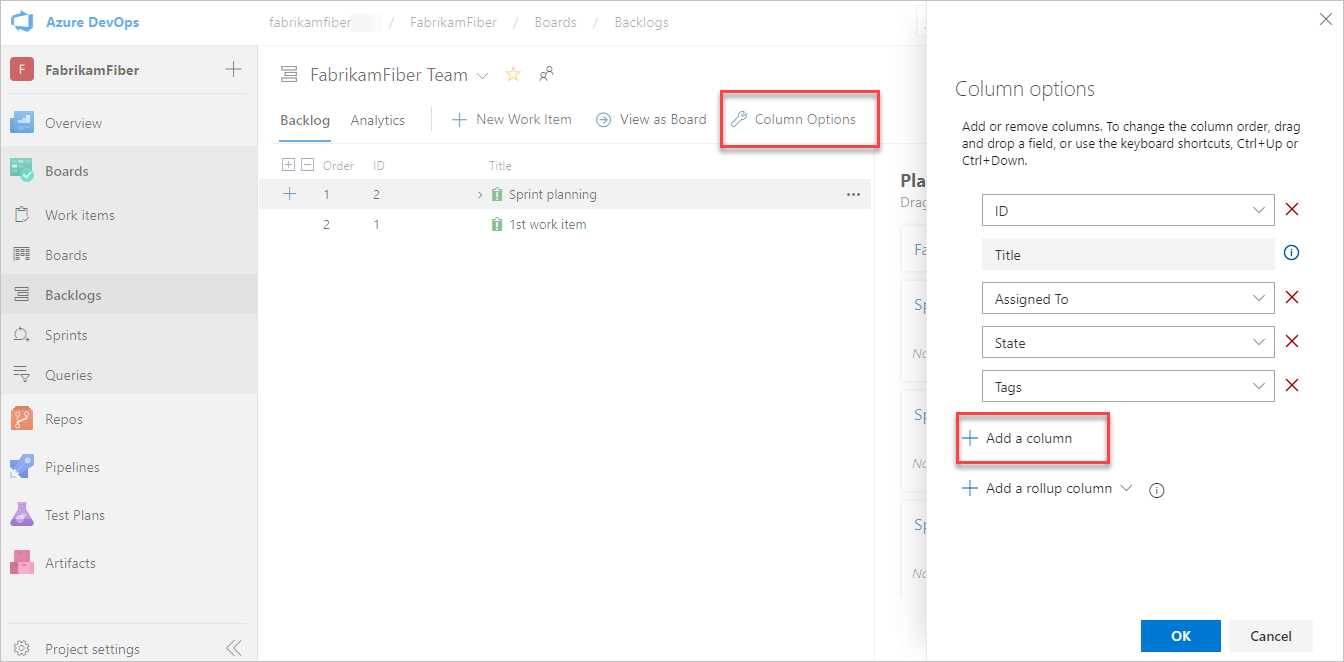
Öppna områden för teamkontexten.
Här visar vi områdena för Fabrikam Fiber-teamet.
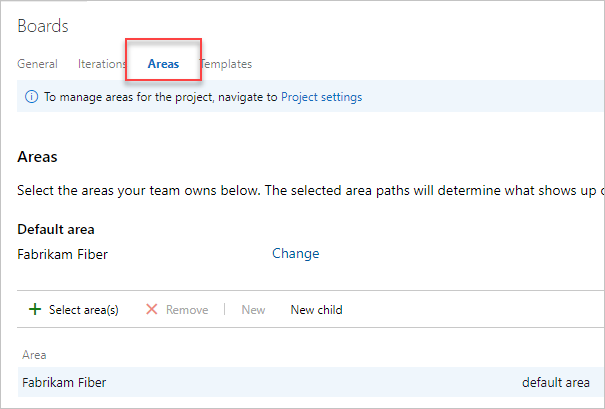
Välj den eller de områdessökvägar som ska vara aktiva för varje team.
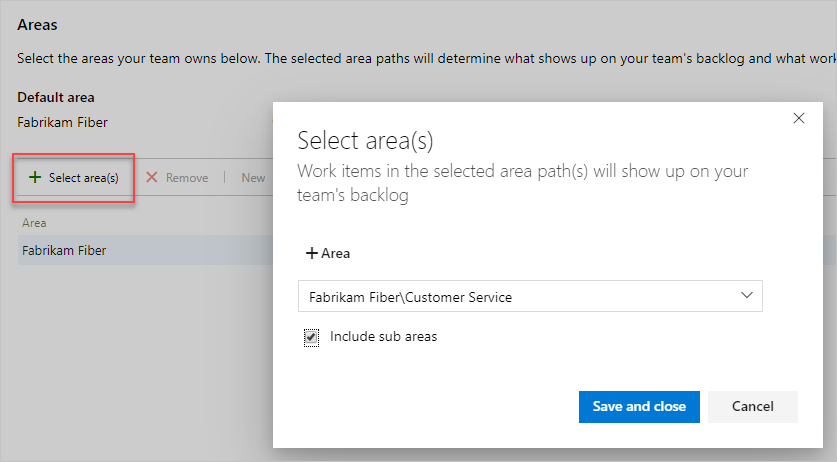
I det här fallet väljer vi att aktivera alla tre underområdessökvägarna för projektet. Ledningsgruppen kan nu spåra förloppet för alla tre teamen.
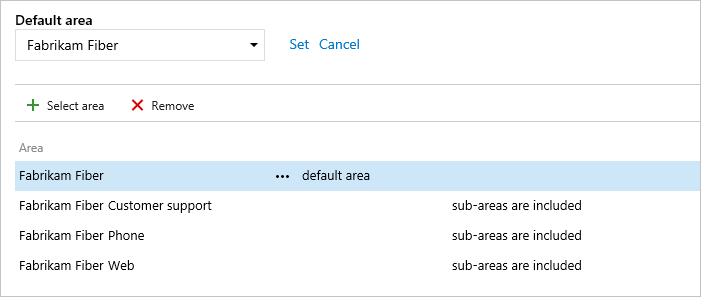
När du är klar uppdaterar du sidan med produktloggning för teamet, så ser du de arbetsobjekt som tilldelats teamet. Lägg till områdessökväg till de kolumner som visas för att se tilldelningar som gjorts för arbetsobjekt.
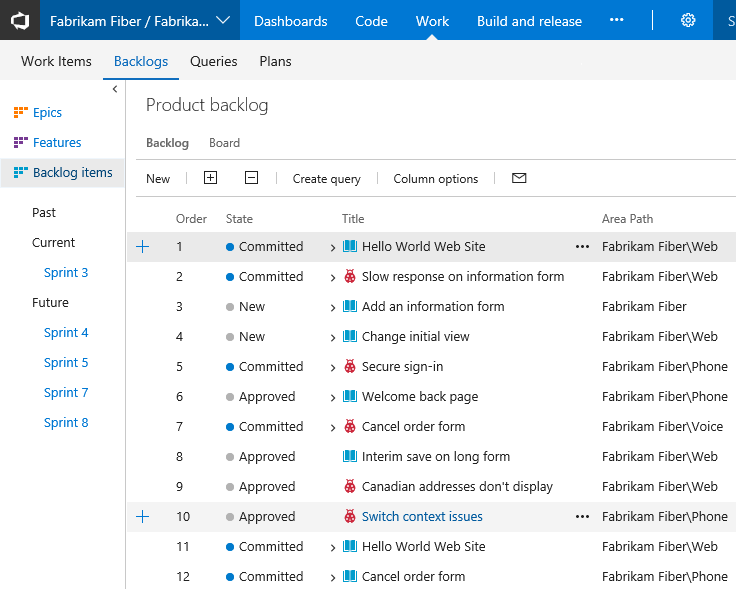
Byt namn på eller flytta en områdessökväg
Systemet uppdaterar automatiskt arbetsobjekt och frågor som refererar till din uppdaterade områdessökväg. Varje områdessökväg är associerad med ett unikt GUID.
Om du vill byta namn på en områdessökväg öppnar du sidan Projektinställningar>för projektkonfiguration i webbportalen>.
 Välj snabbmenyn för noden och välj Redigera.
Välj snabbmenyn för noden och välj Redigera.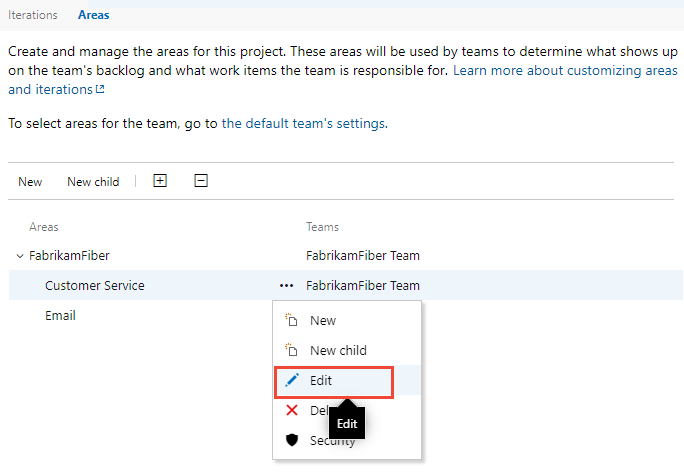
I dialogrutan som öppnas anger du det nya namnet.
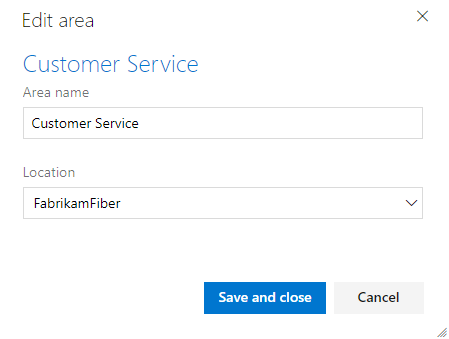
Om du vill flytta noden i hierarkin ändrar du fältet Plats .
Kommentar
När du byter namn på eller ändrar fältet Plats för en nod uppdaterar systemet automatiskt de befintliga arbetsobjekt som refererar till områdessökvägen.
Ta bort en områdessökväg
När du tar bort en områdessökväg måste du ange en områdessökväg som ska användas för att uppdatera de arbetsobjekt som tilldelats till den områdessökväg som du vill ta bort.
Viktigt!
Om du tar bort områdessökvägar eller konfigurerar om iterationssökvägar kan det orsaka dataförlust och kan inte återställas. Till exempel visar brännings- eller bränningswidgetdiagram, sprintbrännskada och hastighetsdiagram för team vars områdesvägar ändras inte rätt data. Historiska trenddiagram refererar till områdessökvägen och iterationssökvägen enligt definitionen vid en tidigare tidpunkt för varje arbetsobjekt. När en områdessökväg eller iterationssökväg tas bort kan inte historiska data hämtas.
Om du vill ta bort en områdessökväg öppnar du sidan Projektinställningar>för projektkonfiguration i webbportalen>.
Välj snabbmenyn för noden och välj Ta bort eller Ta bort.

I dialogrutan som öppnas väljer du den områdessökväg som du vill tilldela om arbetsobjekt till och väljer sedan Ta bort sökväg.
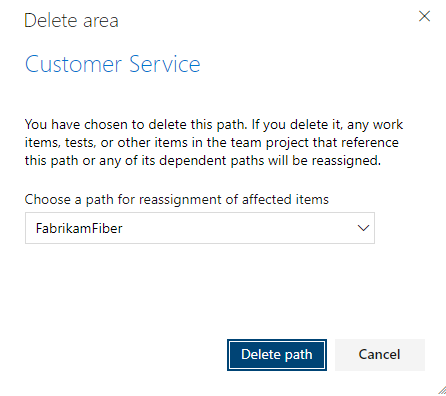
Diagram förlopp efter område
Du kan snabbt generera frågor för att visa förloppet baserat på en områdessökväg. Visualisera till exempel förloppet för arbetsobjekt som har tilldelats varje teams områdessökväg, enligt följande staplade stapeldiagram. Välj Nodnamn för att hämta lövnoden för områdessökvägen.
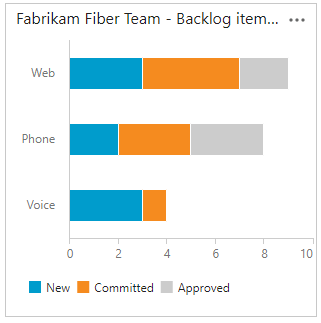
Frågor och svar
F: Måste jag tilldela en områdessökväg till ett team?
S: Nej. Du tilldelar områdessökvägar till team så att de arbetsobjekt som tilldelats den områdessökvägen visas i teamets kvarvarande uppgifter och tavlor. Som standard tilldelas alla arbetsobjekt till rotområdessökvägen. De här arbetsobjekten visas i standardteamet som har definierats för projektet.
Nästa steg
Relaterade artiklar
Som du ser spelar områdesvägar en viktig roll när det gäller att stödja agila verktyg, team och hantering av arbetsobjekt. Läs mer om hur du arbetar med dessa fält i följande artiklar:
- Om områden och iterationer
- Lägg till ett annat team
- Konfigurera gruppinställningar och lägg till teamadministratörer
- Agila verktyg som förlitar sig på områden eller iterationer
- Fråga efter område eller iterationssökväg
- Ange behörigheter och åtkomst för arbetsspårning
Programmatiska resurser
Områdessökvägar och iterationssökvägar kallas även klassificeringsnoder.
Feedback
Kommer snart: Under hela 2024 kommer vi att fasa ut GitHub-problem som feedbackmekanism för innehåll och ersätta det med ett nytt feedbacksystem. Mer information finns i: https://aka.ms/ContentUserFeedback.
Skicka och visa feedback för